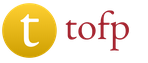m home beeline se ne otvara. Kako spojiti Beeline modem? Kako postaviti Beeline usb modem da radi pri maksimalnim brzinama
Potrebno je da otvorite modemski disk kroz "Moj računar" ili "Windows Explorer" i na njemu pokrenete datoteku "AutoRun.exe". Na slici je prikazan MTS modemski disk.Za Beeline i Megafon modeme, oznaka i slika diska će biti različiti, ali instalater radi na istom principu.
Bilješka .
Instalacioni fajl se možda ne zove AutoRun.exe, već na primer setup.exe. Možete odrediti ime instalacione datoteke gledajući sadržaj datoteke autorun.inf.
Modemi koje obezbeđuje operater Skylink obično nemaju interni disk i drajver mora biti instaliran sa običnog CD-a ili preuzeti preko Interneta.
Tokom instalacije, ne morate isključiti (izvlačiti iz konektora) modem. Prvo će se instalirati program, a zatim će se automatski instalirati upravljački programi modema. Ukupno će proces trajati nekoliko minuta.
Nakon instaliranja drajvera, možete se povezati na Internet. Da biste to učinili, morate pokrenuti program (MTS Connect, Beeline Internet Home, Megafon Mobile Partner), pričekati dok program ne otkrije modem i kliknite na dugme "Poveži".

Detalji o postavljanju USB modema
Ako na mjestu gdje koristite 3G USB modem, mobilni operater ima podršku za 3G standarde (UMTS/HSDPA), možete osigurati da se modem uvijek povezuje na mrežu putem 3G protokola. Podrazumevano, modem sam bira tip veze, a to može biti veza u GPRS - EDGE modu sa manjom brzinom. Da biste se povezali samo u 3G modu, morate postaviti odgovarajuću opciju:

Ali može biti i obrnuto. Ne postoji podrška za 3G standarde ili je u ovom režimu signal vrlo slab i modem ne radi dobro. U tom slučaju možete pokušati postaviti opciju "Samo GSM":

Možete naići na drugi problem. Najnoviji modeli modema podržavaju virtuelnu mrežnu karticu i, shodno tome, kada se povezujete na Internet, veza se uspostavlja preko ove virtuelne mrežne kartice. Ali na nekim računarima ovaj način povezivanja možda neće uspjeti. Simptomi su sljedeći - kada se poveže, sve se zaustavlja u fazi dobivanja IP adrese mrežnom karticom, ona je ne može primiti. Ovaj problem možete zaobići postavljanjem tradicionalnog "RAS" načina povezivanja u postavkama (kao modem, a ne kao mrežna kartica):

Veza "direktno"
Bilješka
Za Beeline modeme, ova metoda možda neće raditi. Činjenica je da Beeline modemi imaju instaliran firmver, koji je modificiran da radi samo kroz Beeline Internet Home program. Tako je barem bilo na početku, kada su se 3G modemi pojavili samo na Beeline-u.
Možete se povezati na Internet bez upotrebe MTS Connect, Beeline Internet Home, Megafon Mobile Partner, Windows alata.
Da biste to učinili, morate kreirati novu Dial-Up vezu, prilikom podešavanja navesti pozivni broj *99# ime i lozinku (mts / mts, beeline / beeline, za megafon bez imena lozinke). Ako u sistemu postoji nekoliko modema, nakon kreiranja ove veze, morate biti sigurni da je povezana s USB modemom:

Osim toga, potrebno je navesti inicijalizacijski niz za modem. Otvorite "Device Manager" i pronađite modem u njemu:

Otvorite svojstva modema (desno dugme miša) i tamo unesite inicijalizacioni niz.
Zahvaljujući USB modemu, korisnici mogu pristupiti mreži i aktivno koristiti Internet. Nije bitno gdje se nalazite, glavna stvar je unutar područja pokrivenosti. Mnogi preferiraju operatera Beeline. Kupovinom bežične opreme od ovog operatera dobijate prilično povoljnu tarifu za korištenje interneta. Proučićemo uobičajene probleme i analizirati kako je Beeline modem konfigurisan.
Ako niste upoznati s ovom tehnikom, onda nije potrebno pribjegavati uslugama majstora i preplaćivati novac. Možete sami instalirati usb modem, glavna stvar je slijediti upute korak po korak:
- Instalirajte SIM u modem. Uvijek je priključen na modem, naći ćete ga u pakovanju.
- Umetnite uređaj u USB port.
- Sačekajte da se sistem pokrene. Instalacijski softver bi se trebao otvoriti. Ako se ne otvori, uradite to ručno. Idite u folder "Računar" i dvaput kliknite na ikonu modema.
- Zatim slijedite upute koje su navedene u instalacijskom programu. Programeri su uspjeli detaljno opisati sve točke. Klikom na "Nastavi" prelazite na sljedeći odjeljak.
- Zatim pokrenite instalirani softver. Ikona će se pojaviti na radnoj površini ili u meniju Start.
- Morate se prijaviti i pokrenuti početno stanje. Prvo će sredstva biti zadužena na osnovu potrošenih megabajta. U roku od jednog dana sa računa će biti terećena pretplata za mjesec.
Nakon što smo proučili kako postaviti Beeline modem, treba napomenuti jednu nijansu. Operater preporučuje korištenje interneta jedan dan nakon aktiviranja početnog stanja. Na taj način izbjegavate dodatne troškove.
Kako povezati Beeline modem na laptop ili računar
Proces povezivanja na Internet nije težak. Ne morate tražiti pomoć od stručnjaka. Dovoljno je sve učiniti striktno prema uputama. Rješenje se može razlikovati jedno od drugog, ovisi o modelu Beeline bežičnog modema. Ako koristite 3G modem E3131, predlažemo da se upoznate s video uputama:
Kada koristite 3G modem MF667, algoritam radnji će biti isti kao što je opisano u videu. Možete se povezati i putem web sučelja:
- Kada ubacite modem u računar, sistem će pokazati prozor u kojem treba da aktivirate početni nalog.
- Usluga će vas tada preusmjeriti na karticu usluge. Vaš zadatak je da odete na glavni meni. Potrebno je da kliknete na dugme "Nazad".
- Povežite se klikom na kolonu “Veza” koja prikazuje precrtani krug.
- Servis se samostalno povezuje na mrežu. To će biti označeno promijenjenom ikonom u istom bloku.
Pitanje kako spojiti Beeline modem prilično je lako riješiti. Sistem je potpuno automatizovan. Za postavljanje nije potrebno posebno znanje ili puno vremena.
Ako su se iz nekog razloga postavke izgubile ili su resetirane, korisnik ih može samostalno odrediti u parametrima modema. Idite na odjeljak postavki i provjerite ispravnost unesenih podataka:
- Možete odrediti bilo šta kao ime profila ili unijeti standardnu opciju - Beeline Home.
- Nasuprot APN-a, označite polje "Statično" i unesite adresu - home.beeline.ru.
- Dial-up pristupni broj je *99#.
- U odjeljku za autentifikaciju navedite - CHAP.
- MTU - 1476.
- Način povezivanja bi trebao biti automatski.
- A IP opcija je V4.
Mogući problemi

Ponekad računar možda neće prepoznati modem kao USB. Kako to razumjeti:
- Indikator na uređaju ne reaguje.
- Nedostaje poruka upozorenja.
- Ne postoji ikona sa novim povezanim uređajem u folderu “Computer”.
kakve to veze ima sa:
- Nema dovoljno snage za ovaj USB izlaz.
- Antivirus blokira.
- Kvar modema.
- Vaš operativni sistem je potrebno popraviti.
Kako popraviti:
- Pokušajte priključiti modem u drugi slot.
- Ako koristite laptop, uvjerite se da je priključen na punjenje.
- Isključite svoj antivirus i pokušajte ponovo povezati modem.
- Preporučljivo je provjeriti bežičnu opremu na drugom računaru. Ovo će pomoći u otklanjanju problema sa zdravljem računara.
- Idite na Device Manager, zatim na "Controllers" i eliminirajte karticu "Composite USB".
- Pokušajte poslati računar da se ponovo pokrene.
Podešavanje Beeline USB modema počinje povezivanjem uređaja na računar. Da bi modem radio i pristupio Internetu, trebat će vam program koji je već na modemu, a nakon povezivanja njegova instalacija bi trebala početi automatski. Morate samo slijediti upute instalatera. Važno je da ne isključite modem sa računara tokom instalacije.
Ako iz nekog razloga automatska instalacija Beeline USB modema nije pokrenuta, to treba učiniti ručno. Nema ništa teško u ovome.
Prvo morate otvoriti "Moj računar", ako nema ikone na radnoj površini, koristite meni "Start";

- U prozoru koji se otvori unesite pogon "Beeline" (dvaput kliknite);
- Zatim pronađite datoteku AutoRun.exe i pokrenite je.
- Zatim pratite uputstva čarobnjaka za instalaciju bez isključivanja modema sa računara.
- Nakon što je instalacija završena, podešavanje Beeline mobile 3g Interneta se vrši na nivou programa.
- Pokrenite program, njegova prečica je udobno smještena na radnoj površini.
- Prilikom pokretanja, dočekat će vas prozor sa profilom postavljenim po defaultu.

Ako ste prvi put instalirali aplikaciju, tada morate aktivirati početni iznos.
Da biste to učinili, posjetite karticu “Upravljanje računom” (2).

- Na lijevoj strani odaberite uslugu "Aktivacija početnog stanja" i kliknite na dugme za aktivaciju, čekajući odgovor programa koji obavještava o uspješnom završetku Aktivacije.
- Sljedeća faza postavljanja mobilnog interneta 3g Beeline je završena.
- Sljedeći korak je povezivanje na mrežu.
- Posjetite karticu "Veza" (1) u glavnom meniju programa.

I pritisnite dugme Za uključivanje. U roku od nekoliko sekundi, vaš računar će se povezati na Internet.
Ručno podešavanje mobilnog 3G interneta Beeline.
Ako iz nekog razloga nije uspostavljena veza s Internetom, možete pokušati ručno izvršiti podešavanja za Beeline USB modem.
Da biste to učinili, idite na karticu "Postavke" (5).

I u prozoru koji se pojavi idite na karticu - "Postavke pristupa".

Evo liste profila. Odaberite onaj koji vas zanima i kliknite na "Uredi". Ako uređivanje nije dostupno, kreirajte novi profil.

Vidjet ćete prozor sa postavkama. Prije svega, provjerite jesu li uneseni tačni podaci:
- Korisničko ime: beeline
- Lozinka: beeline
- APN: internet.beeline.ru
- Adresa DNS servera - primanje automatski.
Ovim je završeno dubinsko podešavanje Beeline mobilnog 3G interneta.
Dodatno podešavanje USB modema Beeline
Možete si olakšati život tako što ćete posvetiti dodatnih 5 minuta konfiguriranju programa. Pre svega, u meniju "Podešavanja" --> "Informacije" --> "Podešavanja pristupa"

I postavite podrazumevani radni profil.
Zatim idite na meni "Postavke automatskog pokretanja".

I označite potvrdne okvire za automatsko pokretanje kada se Windows pokrene i minimizirajte prozor nakon povezivanja na Internet. Ove postavke će omogućiti trenutni pristup mobilnom 3g Internetu Beeline u pozadini, odmah nakon uključivanja računara.

Ovdje je navedena prioritetna mreža. Podrazumevano, 3g mreža je prioritet. Ali sa vaše strane, Beeline mobilni GPRS Internet se može konfigurisati. Da biste to učinili, dovoljno je označiti polje za potvrdu "Samo GSM".
U kartici "Statistika" (4) možete pratiti svoje vrijeme provedeno na mreži. Ako vaš tarifni plan podrazumijeva plaćanje za svaku jedinicu prenesenih podataka, tada posebnu pažnju treba obratiti na prikaz ovih informacija.

Beeline USB modem omogućava korisnicima pristup Internetu preko desktop i laptop računara. Ali prije toga morate konfigurirati ovaj uređaj tako da radi ispravno. Kako to učiniti ispravno i brzo, detaljno je opisano u nastavku.
Kako postaviti Beeline USB modem: upute
Podešavanje takvog uređaja počinje njegovim povezivanjem sa računarom. Zatim idite na "Moj računar", pronađite ikonu Beeline modema i dvaput kliknite na nju. Softver će se tada automatski instalirati. Kada se završi, kliknite na dugme OK, a zatim nastavite na sledeći način:
- Pokrenite aplikaciju Beeline Modem. Da biste to učinili, kliknite na prečicu modema koja se nalazi na radnoj površini ili u meniju Start. Zatim će se otvoriti prozor za podešavanja.
- Aktivirajte početni iznos. Kliknite na karticu "Upravljanje računom" u prozoru postavki, desnim klikom na opciju "Aktiviraj početno stanje", a zatim sačekajte obavijest o uspješnom završetku naredbe.
- Povežite modem na mrežu. U prozoru postavki odaberite karticu "Veze". Vidjet ćete polje pod nazivom "Aktiviraj profil". Tu će se podrazumevano uneti reč Beeline. Ne morate ga mijenjati, samo trebate kliknuti na dugme "Poveži", nakon čega će se računar povezati na Internet.
Imajte na umu da često može doći do kvara. Zbog toga se računar možda neće povezati na mrežu. U ovom slučaju, morat ćete izvršiti niz postavki:
- Kliknite na ikonu Beeline modema. Kada se meni otvori, odaberite karticu "Postavke", a zatim među komandama s desne strane kliknite na "Informacije o modemu".
- Na ekranu računara će se učitati novi prozor, gde treba da izaberete karticu „Postavke pristupa“. U njemu kliknite na Beeline, a zatim kliknite na dugme "Uredi".
- Uvjerite se da su ispravni podaci uneseni u profil koji se otvara i ispravite ih ako je potrebno. Nasuprot korisničkog imena i lozinke treba navesti riječ beeline. Polje APN mora biti popunjeno ovako: internet.beeline.ru. Nasuprot redu "Adresa DNS servera" treba da stoji sledeće: Primi automatski. Nakon toga kliknite na "Sačuvaj".
- U istom prozoru odaberite karticu "Veze". U njemu odaberite Beeline profil i kliknite na opciju "Poveži", a zatim odaberite "Sačuvaj".
Dodatne postavke za Beeline modem
Kako bi korištenje Beeline 3G modema bilo što praktičnije, preporučuje se da izvršite dodatna podešavanja.
- Kliknite na ikonu modema i u prozoru koji se otvori odaberite karticu "Postavke", u izborniku s desne strane trebate kliknuti na "Postavke automatskog pokretanja". Sada potvrdite okvire pored redova "Automatski pokrenite modem kada se Windows pokrene" i "Minimizirajte prozore nakon povezivanja na Internet". Na kraju kliknite na dugme "Sačuvaj".
- U meniju kartice Postavke odaberite Mrežne postavke. Morat ćete odrediti prioritetnu mrežu. Označite polje pored 3G, a zatim kliknite na dugme "Sačuvaj" i nastavite da koristite Beeline Internet. Da biste to učinili, otvorite bilo koji pretraživač.
Imajte na umu da je podešavanje 3G Interneta drugačije. Da biste to učinili, morate koristiti drugu shemu. To je predstavljeno u članku
Koristeći modem, možete ostati povezani čak i ako nemate bežični internet. Ovo se posebno odnosi na duga putovanja, opuštanje na selu, pecanje itd. I iako su instalacija i daljnja podešavanja uređaja jednostavan proces, mnogim korisnicima može izazvati poteškoće. Ako ste kupili Beeline modem, ali iz nekog razloga njegova automatska instalacija nije započela, trebali biste ga ručno konfigurirati.
Prva veza Beeline modema i njegova konfiguracija
Glavna stvar koju treba zapamtiti je da ne možete isključiti modem sa računara dok se konfiguriše.
Postavljanje uređaja znači precizno izvršiti nekoliko uzastopnih radnji, dizajniranih za 5-10 minuta. Svi su oni dobro poznati svima koji su ikada instalirali programe za razne nove uređaje na svom računaru.
Algoritam uključuje sljedeće korake:
- Uključite računar i sačekajte da završi učitavanje.
- Pomoću jednog od USB konektora povežite modem (sa prethodno aktiviranom SIM karticom) na uređaj.
- Sačekajte da sistem prepozna modem i obavesti vlasnika računara o tome (najčešće se uređaj naziva "Novi disk" u "Mojim diskovima").
- Pokrenite instalaciju modema (ako se to nije dogodilo automatski, potrebno je da pokrenete datoteku Autorun.exe).
- Potvrdite da imate licencu za instaliranje programa za modem.
- Pričekajte dok se postupak instalacije ne završi i dok se na ekranu ne pojavi ikona mrežne veze. Dvostrukim klikom na prečicu otvoriće se prozor.
U isto vrijeme, važno je zapamtiti da u nekim slučajevima, podešavanje izvršeno prema svim pravilima možda neće omogućiti trenutni pristup mreži. A za to postoji nekoliko razloga, na primjer:
- odsustvo na ovoj lokaciji teritorije (privremeno ili trajno) zone stabilne mrežne pokrivenosti;
- nedostatak podrške za određenu vrstu komunikacije na datoj lokaciji.
Sam uređaj će prijaviti suštinu problema:
- crvena LED dioda na modemu znači da signal uopće nije primljen;
- zeleni signal - da je EDGE prijenos podataka moguć;
- plavi signal - da modem hvata 3G signal.
4G uređaj
4G uređaj je konfiguriran striktno prema gornjoj shemi. Niti jedan korak ne bi trebao uzrokovati poteškoće korisniku, jer su sve operacije praćene komentarima sistema koji se pojavljuju na ekranu.
U slučaju da korisnik treba da unese podatke za 4G instalaciju, izvršavaju se sljedeći koraci:
- Pokreće se profil ove vrste veze.
- Ikona postavki je odabrana (dvostruki klik).
- Koristeći prijavu i lozinku, kao i pozivni broj u prozoru koji se otvori, možete saznati sve potrebne informacije.
Rad 4G modema, nažalost, nije uvijek praćen velikom brzinom veze, a to je zbog činjenice da je u nekim područjima opterećenje mreže previsoko.
Najpopularniji modeli 4G modema iz Beeline-a:
- "ZTE MF831" (opremljen eksternom antenom za pojačanje signala, ima konektor za eksternu antenu);
- "ZTE MF823D" (nema eksternu antenu);
- HUAWEI E3370B (inferiorniji u odnosu na ZTE uređaje u pogledu brzine prenosa podataka, iako ima i svojih prednosti: na primjer, uređaj ima slot za memorijsku karticu gdje možete pohraniti potrebne informacije).
Unatoč nekim razlikama, uređaji su vrlo slični, uključujući i njihovu cijenu. Modemi su dizajnirani da rade samo sa "nativnom" SIM karticom operatera pod čijom markom je uređaj kupljen.
3G uređaj
Postavljanje 3G mreže zahtijeva pet koraka:
- Pokretanje aplikacije.
- Idite na "Postavke", a zatim odaberite "Postavke mreže".
- Odabir opcije "Automatski" (za "Način odabira mreže").
- Odabirom "Samo 3G" (za "Prioritet odabira mreže").
- Čuvanje preuzetih podataka.
Instaliranje 3G modema može se izvršiti na dva načina: putem osobnog računala (za to će biti potreban poseban program) ili putem web sučelja (koristit će se internetska aplikacija koja će se otvoriti u pregledniku računala).
Standardna instalacijska shema putem PC-a detaljno je opisana gore, pa se vrijedi zaustaviti na drugoj metodi. Za korištenje web sučelja potrebno vam je:
- Pokrenite internet pretraživač na svom računaru.
- Unesite brojeve 192.168.8.1 u adresnu traku.
- Pritisnite dugme Enter.
- Nakon što je uređaj prvi put povezan sa računarom, dijaloški okvir traži od korisnika da aktivira svoj početni balans za modem.
- Zatim vam je potreban odjeljak menija "Usluge".
- Ovdje korisnik treba odabrati "Glavni meni" i već u njemu pokrenuti blok odgovoran za uspostavljanje veze s Internetom.
- Zatim će se pojaviti dijaloški okvir s porukom "Uspješno".
Time je operacija instalacije modema završena, a računar bi već trebao biti povezan na 3G internet.
Ručno podesite Beeline modem za laptop i desktop računar
Korisnici najčešće moraju da povežu uređaj na laptop, macbook ili desktop računar.
Huawei modemi
Ručno podešavanje Huawei modema na laptopu ili desktop računaru počinje tradicionalno: Beeline modem sa SIM karticom povezan je na računar preko USB konektora. dalje:
- Na ekranu računara će se pojaviti prozor sa podešavanjima (morate da unesete korisničko ime u prazna polja, kao i da postavite lozinku za ulazak u sistem).
- Idite na postavke Huawei uređaja (da dodate korisničko ime i informacije o pristupnoj tački).
- Unesite podatke o nazivu postojeće Wi-Fi mreže i lozinku za nju (za to postoji SSID i WPA-PSK ključ od tačke).
- Idite na odjeljak "Glavno" da provjerite vezu. Ako jeste, postavljanje je uspješno završeno. Ako nema veze, morat ćete se vratiti na instalacijski algoritam i započeti sve od samog početka.
Modemi «ZTE»
Čak i početnici mogu podnijeti proceduru postavljanja modema marke ZTE. Nakon povezivanja modema na USB ulaz, sistem će sam “izvući” podatke potrebne za preuzimanje potrebnih programa. Tada će se na računaru pojaviti interfejs u kojem ćete morati da podesite ispravne parametre modema.
Nadalje, vlasnik modema će moći koristiti mogućnosti virtuelnog ličnog naloga (sa slanjem SMS poruka i utvrđivanjem statusa uređaja). Nakon početnog povezivanja i definisanja postavki, Mreža će se pojaviti u roku od 1-2 minuta.
Povezivanje uređaja na TV
Modem vam omogućava da gledate bilo koje programe i filmove na mreži, u dobrom kvalitetu i bez reklama.
S razvojem tehnologije, televizor više nije uređaj samo za gledanje televizije. S tim u vezi, danas postaje relevantno i pitanje povezivanja Beeline modema na kućni TV. Ovakva mogućnost pruža se u slučaju televizora opremljenih Smart-TV opcijom.
Postavljanje modema u ovom slučaju također ima svoje suptilnosti. Moderni televizori su obično opremljeni USB ulazima, ali nisu prikladni za povezivanje modema. Trebat će vam ruter ili kabel.
Huawei modemi
Modemi ovog proizvođača se konfigurišu nakon kreiranja pristupa mreži. Pomoću postojećih veza možete izvršiti sljedeće radnje na TV ekranu. Kronologija radnji u ovom slučaju bit će sljedeća:
- U pretraživač (bilo koji je pogodan za rad) unesite korisničko ime i lozinku.
- Odaberite karticu mrežnih postavki i u njoj postavite opciju za multicast prijenos podataka (da biste to učinili, označite okvir pored Omogući IGMP, a zatim ne zaboravite sačuvati postavke).
- Kreirajte novu konfiguraciju u WAN postavkama (koja će omogućiti vezu tipa IpoE sa ruterom).
Nakon završetka ovih procedura, sistem će zatražiti od korisnika da poveže Multicast VLAN ID. Zatim morate sačuvati sve postavke - i uređaj će biti spreman za rad, kao i primati digitalne kanale u odličnoj kvaliteti.
Modemi «ZTE»
Podešavanje ZTE modema se takođe vrši preko kontrolnog sistema na TV-u. Ako je uređaj povezan kablom, TV će početi da uspostavlja kablovsku vezu. Ako takva veza ne postoji, oprema će automatski početi tražiti bežičnu vezu.
Kada se pronađe internet veza, izaberite Beeline na listi mreža, navedite sigurnosni ključ i nastavite sa konfigurisanjem uređaja. Da biste to učinili, slijedite isti slijed radnji kao i za Huawei modeme. Ako je ključ ispravno unet, pristup TV kanalima će se odmah pojaviti zajedno sa bežičnom vezom.
Otključajte modem od drugog operatera pod Beeline
Da bi modem ispravno radio i pristupio mreži, trebat će vam program koji se već nalazi na uređaju, a nakon povezivanja, njegova instalacija počinje automatski
U situaciji kada korisnik odluči promijeniti internet provajdera na Beeline operatera, ali ne želi kupiti novi modem, mogu mu dobro doći razne metode za otključavanje uređaja. Istovremeno, otključavanje modema sa MTS-a ili sa Megafona odvija se po istom algoritmu.
- Prvo morate promijeniti originalni firmver uređaja na univerzalnu verziju. Možete ga pronaći na internetu na zahtjev za određeni model. Dakle, na uređaju se zamjenjuje softver, što gadžet lišava znakova pripadnosti određenom operateru.
- Zatim možete započeti postavljanje modema za Beeline.
- Morate odabrati naziv profila (podrazumevano može biti "Beeline").
- U koloni sa brojem za biranje navedite sljedeće podatke: *99#.
- Podesite prijavu na Beeline;
- Odredite pristupnu tačku - Beeline.ru.
Modem možete koristiti s gotovo bilo kojim uređajem, glavna stvar je da ga pravilno konfigurirate. Povezivanje uređaja i njegova daljnja konfiguracija je jednostavno ako se striktno pridržavate savjeta za instalaciju.